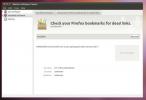Linux'ta Blender nasıl kurulur
Blender, Linux'ta lider, ücretsiz 3D modelleme aracıdır. Son derece gelişmiş ve video oyunu geliştirme, filmler ve temel animasyon projelerinden her şey için kullanılabilir.
Blender uygulaması açık kaynaklı bir projedir, bu nedenle Ubuntu, Debian, Arch Linux, Fedora ve OpenSUSE gibi tüm modern Linux dağıtımlarında yaygın desteğe sahiptir. Ayrıca, Blender hem Flatpak hem de Snap paketi formatlarında yüklenebilir. Blender'ı Linux sisteminize nasıl yükleyeceğinizi öğrenmek için bu kılavuzu izleyin.
Ubuntu kurulum talimatları

Ubuntu Linux'ta, Blender uygulaması sistemde yerleşik olan yazılım depoları aracılığıyla kolayca kurulabilir. Ancak, en yeni ve en iyisini istiyorsanız, bir PPA aracılığıyla yüklemeniz önemle tavsiye edilir. Blender PPA'yı etkinleştirmek için tuşuna basarak bir terminal penceresi açın. Ctrl + Alt + T veya Ctrl + Üst Karakter + T ve aşağıdaki komutu girin.
sudo eklenti-depo-ppa: thomas-schiex / blender
Blender PPA'yı Ubuntu Linux PC'nize ekledikten sonra, Güncelleme Ubuntu’nun yazılım kaynaklarının yenilendiğinden emin olun.
sudo uygun güncelleme
Takiben Güncelleme komutunu kullanarak Blender uygulamasını Ubuntu'ya yükleyin. uygun kurulum Komut.
sudo apt yüklemek blender
Debian kurulum talimatları
Debian Linux, Blender uygulamasını işletim sisteminin çoğu sürümü için “Ana” yazılım deposunda taşır. Debian Linux PC'nize Blender yüklemek için aşağıdakileri içeren bir terminal penceresi açın: Ctrl + Alt + T veya Ctrl + Üst Karakter + T. Oradan, uygulamayı çalıştırmak için aşağıdaki komutu kullanın.
sudo apt-get yükleme blender
Blender'ın tüm Debian Linux kullanıcıları için hazır olmasına rağmen, işletim sisteminin yazılım güncellemelerini nasıl serbest bıraktığı nedeniyle uygulamanın güncel olmadığı belirtilmelidir. Debian on Blian'ın daha yeni bir sürümüne ihtiyacınız varsa aşağıdakileri göz önünde bulundurun Debian Backports'u nasıl etkinleştireceğinizi öğrenmek için bu kılavuz. Alternatif olarak, bu kılavuzdaki daha ayrıntılı Flatpak veya Snap talimatlarını izleyin.
Arch Linux kurulum talimatları
Blender'ı Arch Linux'ta kullanmak için, “Topluluk” yazılım deposunu etkinleştirmeniz gerekir. Bunu yapmak için tuşuna basarak bir terminal penceresi açın. Ctrl + Alt + T veya Ctrl + Üst Karakter + T klavyede. Ardından, buradan Pacman yapılandırma dosyanızı Nano metin düzenleyicide açın.
sudo nano -w /etc/pacman.conf
Kullanmak Aşağı ok klavyede dosyanın "Topluluk" bölümünü bulun ve # sembolünü "Topluluk" un önünden kaldırın. Ayrıca # sembolünü doğrudan altındaki tüm satırlardan da kaldırdığınızdan emin olun.
Nano metin düzenleyicide Pacman yapılandırma dosyasında düzenlemeler yaptıktan sonra, düzenlemeleri kaydetme zamanı gelmiştir. Kaydetmek için Ctrl + O klavyede Giriş anahtarı. Ardından, tuşuna basarak Nano metin düzenleyiciyi kapatın. Ctrl + X.
Pacman yapılandırma dosyasına düzenlemeleri kaydettikten sonra, yazılım kaynaklarını yeniden senkronize etmek için Arch paketi yöneticisini kullanın, böylece “Topluluk” erişilebilir.
sudo pacman -Syy
Son olarak, Blender uygulamasını Arch Linux PC'nize aşağıdaki komutla yükleyin.
sudo pacman -S blender
Fedora kurulum talimatları

Fedora Linux kullanıcıları, “Fedora” yazılım deposu aracılığıyla Blender uygulamasının nispeten yeni bir sürümüne erişebilirler. Blender'ı Fedora Linux PC'nize yüklemek için, tuşuna basarak bir terminal penceresi açın. Ctrl + Alt + T veya Ctrl + Üst Karakter + T klavyede. Sonra, oradan, dNF Uygulamayı sisteme yüklemek için aşağıdaki paket yönetimi komutu.
sudo dnf yüklemek blender -y
OpenSUSE kurulum talimatları
OpenSUSE Linux'un her sürümü, “Oss all” yazılım deposunda bulunan Blender uygulamasına sahiptir. Blender uygulamasını OpenSUSE Linux PC'nize yüklemek için, aşağıdakilerle bir terminal penceresi açarak başlayın: Ctrl + Alt + T veya Ctrl + Üst Karakter + T. Ardından, terminal penceresi açıkken, Zypper Blender'ı kurmak için paket yöneticisi.
sudo zypper yüklemek blender
Blender, OpenSUSE Linux'ta oldukça iyi çalışıyor. Bununla birlikte, işletim sistemi, diğer birçok Linux dağıtımına kıyasla oldukça güncel değil. OpenSUSE PC'nizde daha yeni bir Blender sürümü istiyorsanız, bunun yerine Snap veya Flatpak talimatlarını takip etmeyi düşünün.
Snap paketi kurulum talimatları
Blender 3D modelleme uygulaması Snap store üzerinden yüklenebilir. Dolayısıyla, Snap desteği olan bir Linux işletim sistemi kullanıyorsanız, Blender'ı çalıştırmak hızlı ve ağrısız bir süreçtir.
Blender'ı Snap üzerinden yüklemek için bir terminal penceresi açın ve devam etmek için aşağıdaki kurulum komutunu çalıştırın. Veya, Snap store uygulaması"Blender" ı arayın ve mavi "yükle" düğmesini tıklayın.
Not: Linux'ta Snap paketlerini kullanmak için Snapd'yi etkinleştirmeniz gerekir. Bunu nasıl yapacağınızı öğrenmek için buraya.
sudo ek yükleme blender
Flatpak kurulum talimatları
Blender, Flatpak olarak yüklenebilir; yani, uygulamayı Linux işletim sisteminizin yazılım deposunda çalıştırırken sorun yaşıyorsanız, programı kullanmaya devam edebilirsiniz.
Blender'ı Linux'ta Flatpak üzerinden ayarlamak için bir terminal penceresi açın ve aşağıdaki komutları girin.
Not: Flatpak programları için Flatpak çalışma zamanı gerekir. Blender'ı yüklemeye çalışmadan önce, Flatpak'ı sisteminizde nasıl etkinleştireceğinizi öğrenmek için kılavuzumuzu takip edin.
flatpak uzaktan ekle - eğer var değilse flathub https://flathub.org/repo/flathub.flatpakrepo flatpak flathub org.blender yükleyin. karıştırıcı
Arama
Yakın Zamanda Gönderilenler
Linux'ta Deb Dosyasına .Rpm Dosyasını Dönüştürme
Ubuntu için birkaç yükleme dosyası türü vardır ve maalesef birçoğun...
Artha Masaüstü Bildirimleri ile Basit Çevrimdışı Eş Anlamlılar Sözlüğü
Sadece tanımları içeren bir sözlükten farklı olarak, bir eş anlamlı...
Jstest-gtk Linux İçin Bir Joystick Test Ve Yapılandırma Aracı
Oyun çubukları oyun konsollarının önemli bir parçasıdır ve oyuncula...